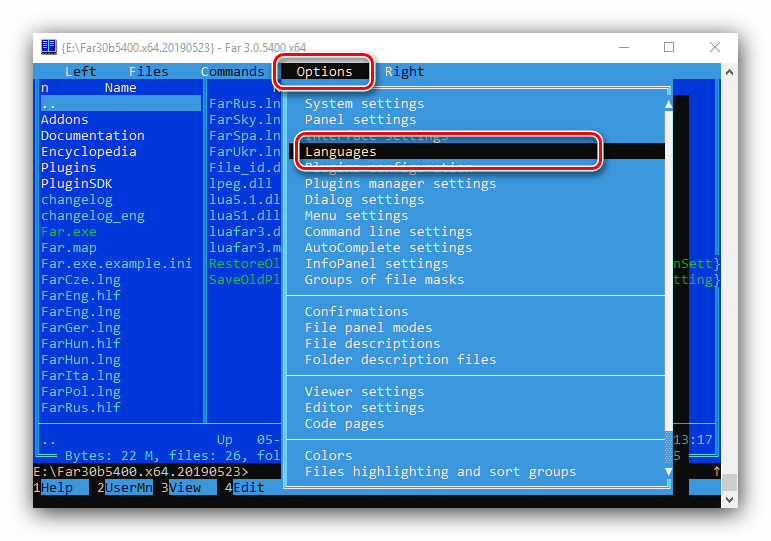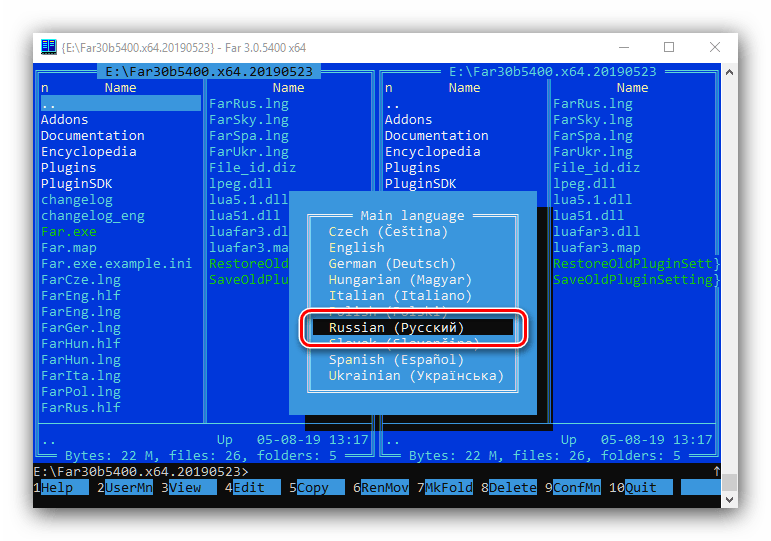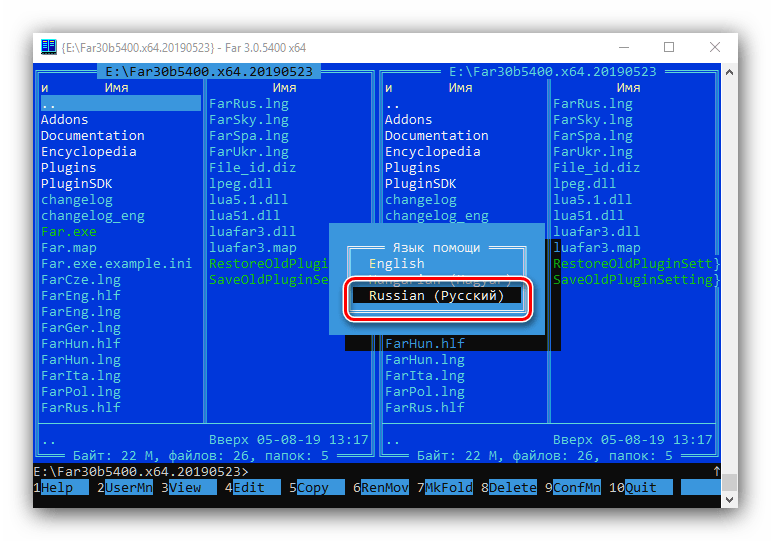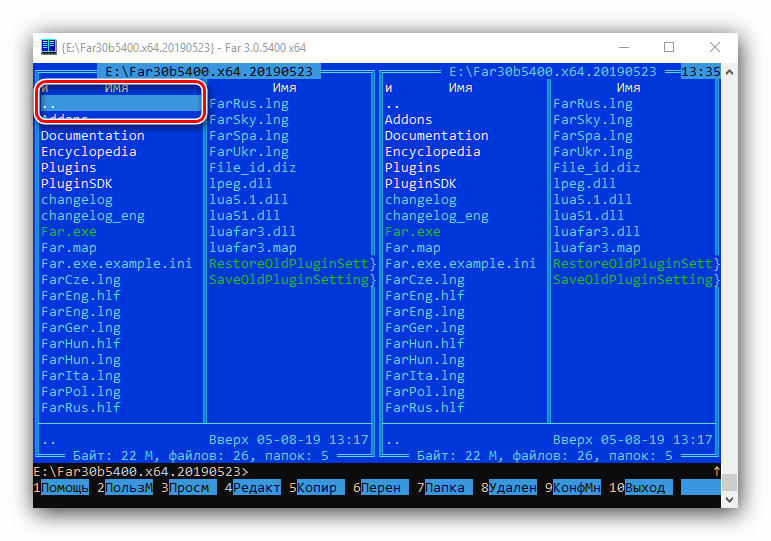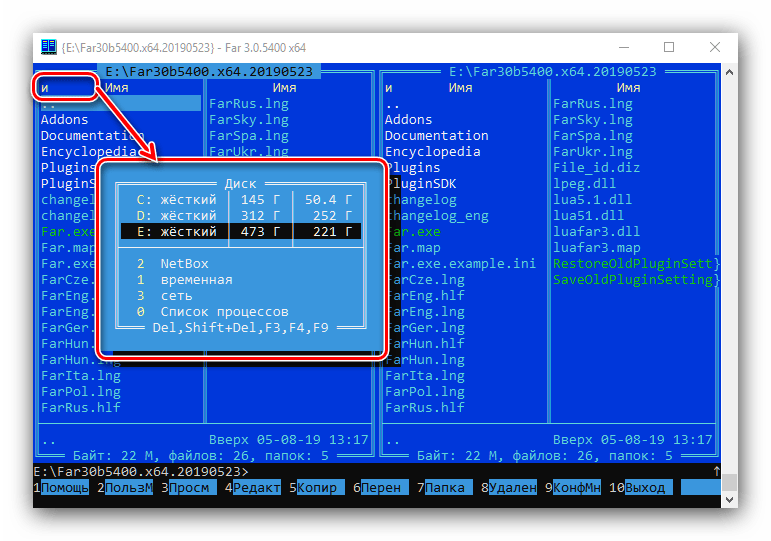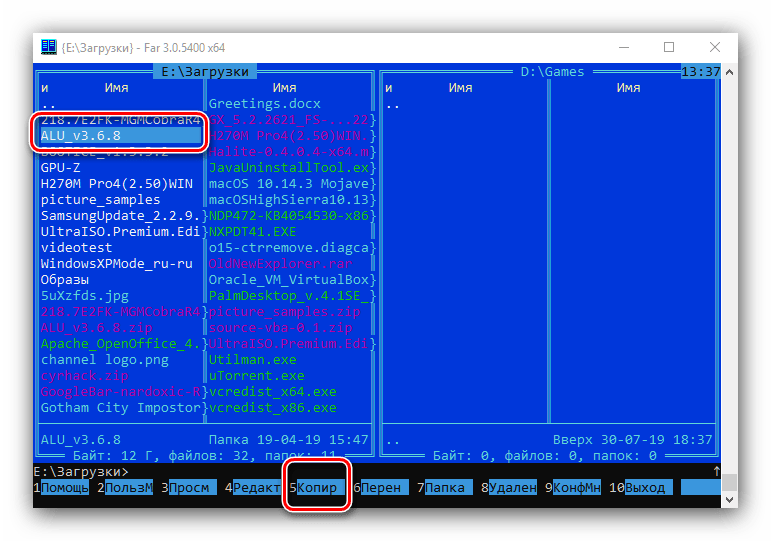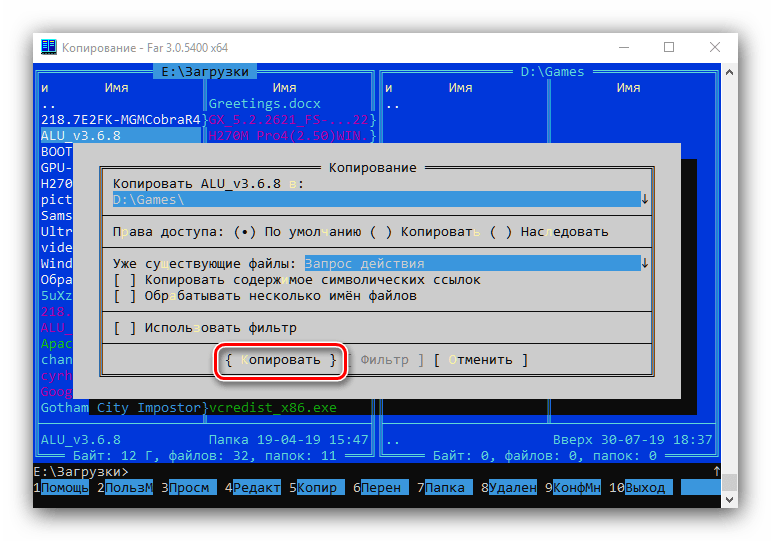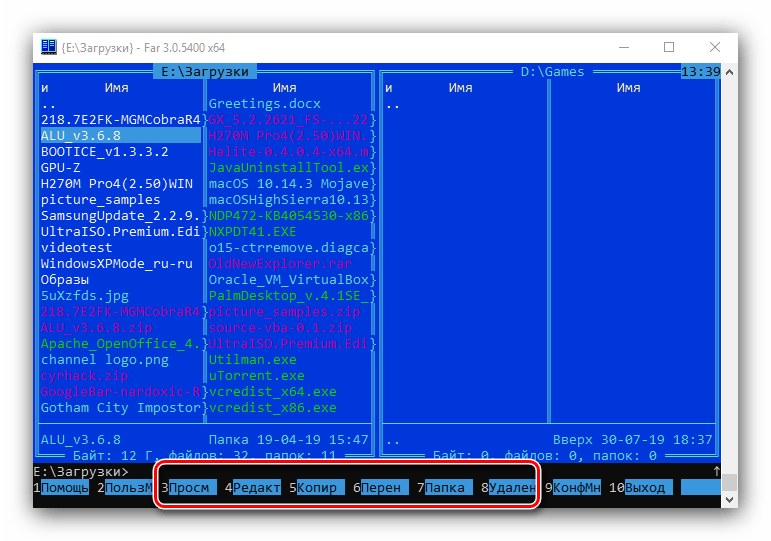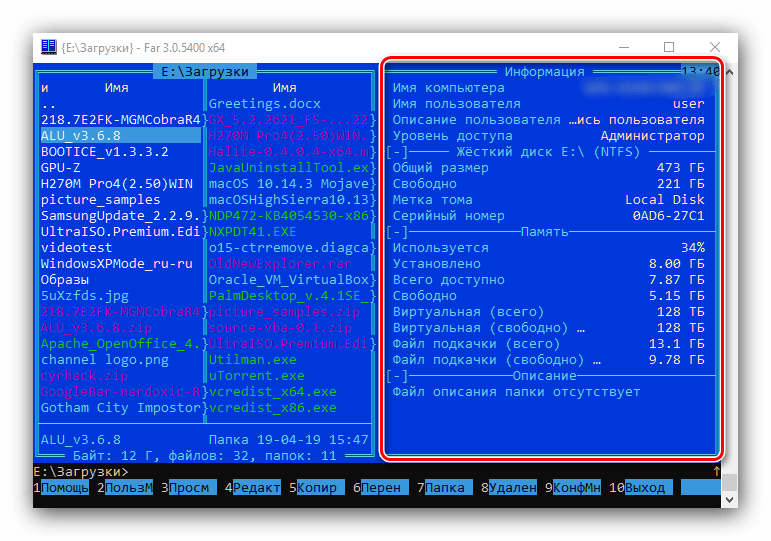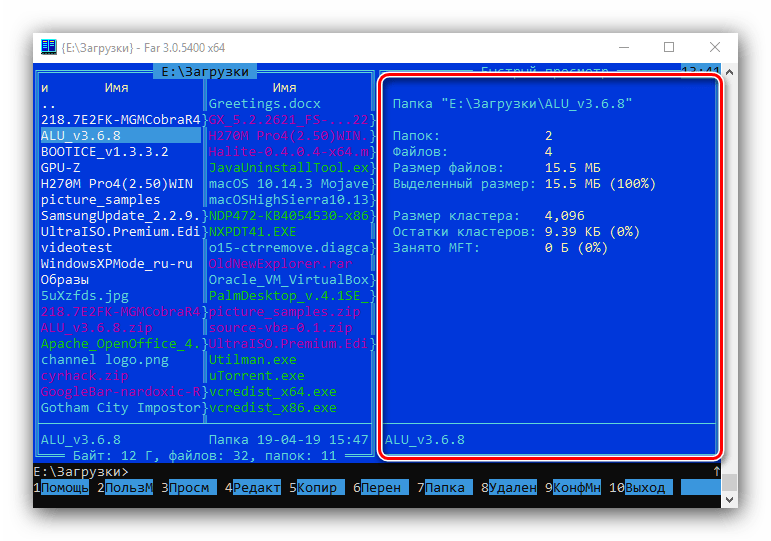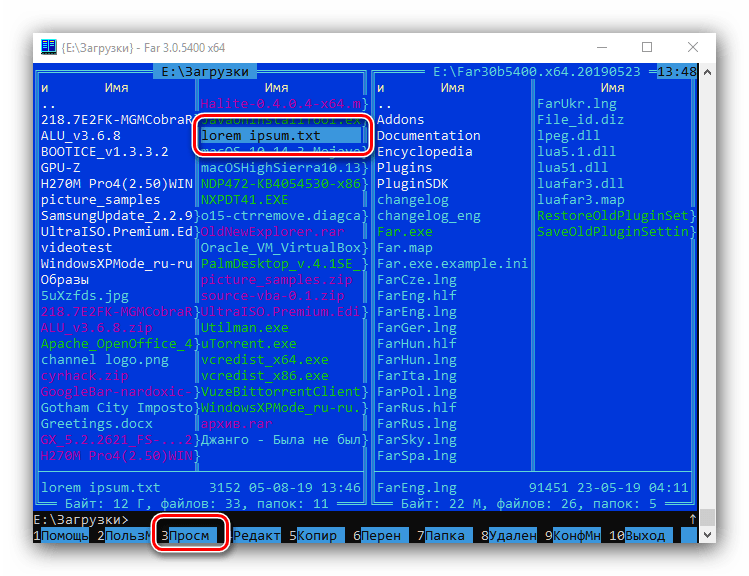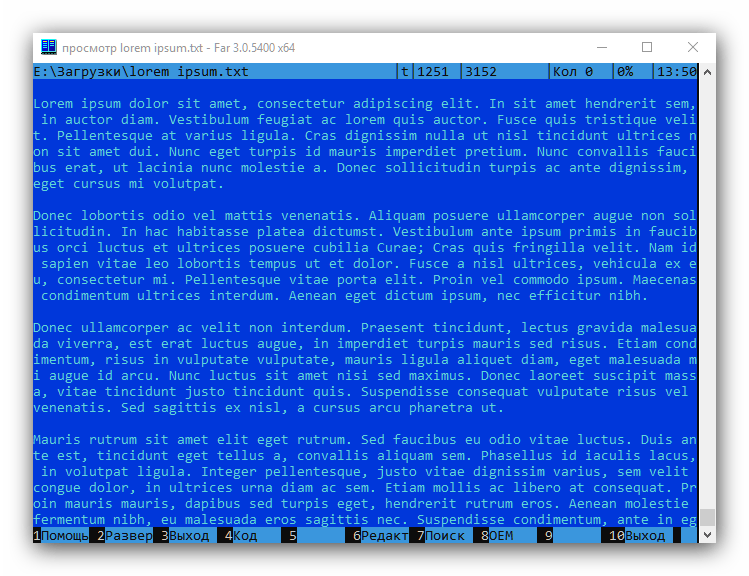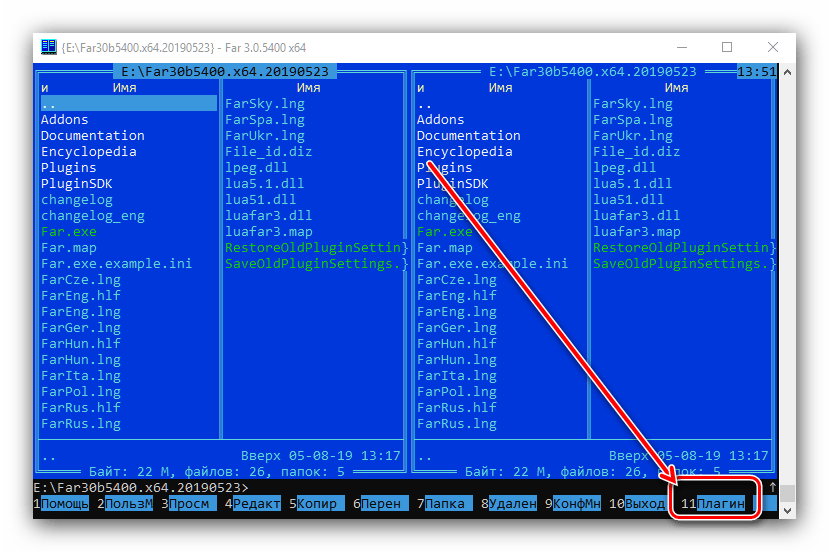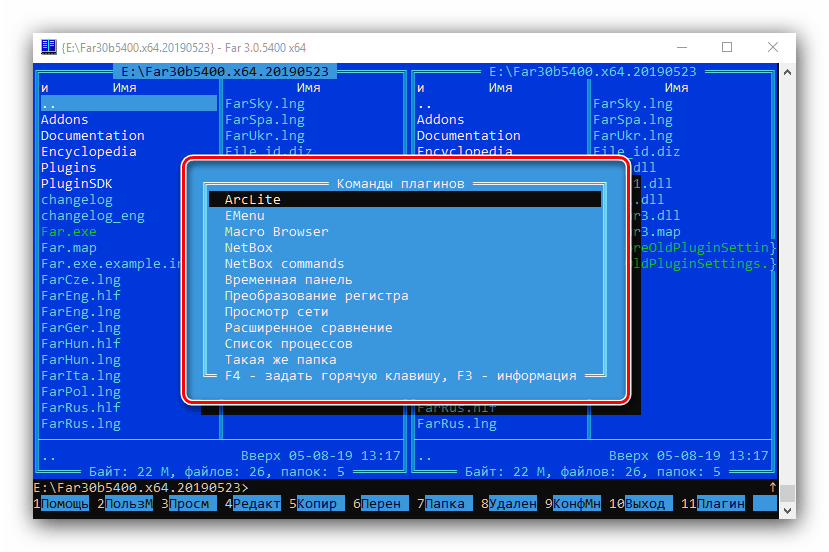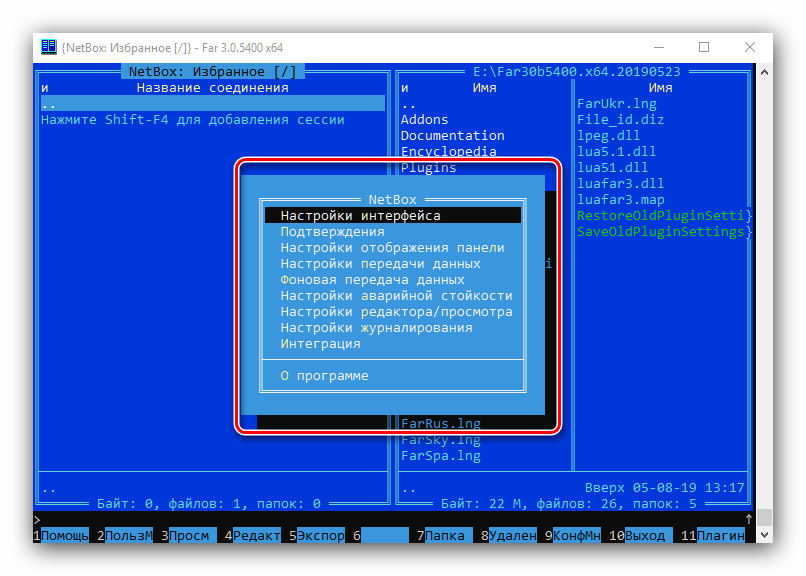Возможно Вы задавались вопросом: почему программа Far Manager по-умолчанию имеет довольно малоприятную настройку цветов интерфейса, в то время, как на скриншотах, представленных на официальном сайте программы цвета значительно более приятные для глаз? Лично я первым делом предположил, что данное обстоятельство можно исправить в настройках программы, однако оказалось, что там можно переназначить цвета для любого элемента интерфейса, однако выбирать нужно из тех же ярких, режущих глаз цветов. Поиск плагинов, решающих эту проблему так же не увенчался успехом. Все оказалось значительно проще, ведь решение находится не в настройках программы, а в настройках консоли.
Палитру консоли (и не только палитру) можно изменить:
- для текущего окна — кликнув ПКМ по заголовку окна и выбрав «Свойства»
- для всех консольных окон по умолчанию — кликнув ПКМ по заголовку любого консольного окна и выбрав «Умолчания»
- для конкретной консольной программы — создав ярлык для этой программы и открыв его «Свойства».
Во всех трех случаях в диалоговом окне присутствует вкладка «Цвета» на которой и устанавливаются настройки палитры из 16-ти цветов.
Что бы изменить любой из цветов палитры, необходимо выбрать его указателем мыши в панели с образцами и указать RGB код нового цвета в полях «Выбранный цвет». После того как Вы поменяете все желаемые цвета палитры сохраните изменения.
Лично я использую следующую палитру для окна Far Manager, но Вы можете настроить все на свой вкус:
#1 — RGB( 0, 0, 0)
#2 — RGB( 0, 64, 100)
#3 — RGB( 0, 128, 0)
#4 — RGB( 70, 95, 120)
#5 — RGB( 128, 0, 255)
#6 — RGB( 128, 0, 0)
#7 — RGB( 128, 128, 0)
#8 — RGB( 200, 200, 200)
#9 — RGB( 128, 128, 128)
#10 — RGB( 0, 130, 196)
#11 — RGB( 135, 197, 118)
#12 — RGB( 0, 255, 255)
#13 — RGB( 255, 75, 0)
#14 — RGB( 230, 140, 215)
#15 — RGB( 255, 255, 0)
#16 — RGB( 255, 255, 255)
Так же стоит отметить, что стоит заглянуть на вкладку «Шрифт» в том же окне. На этой вкладке можно изменить размер и начертание шрифта в окне консоли. Лично я предпочитаю не жирный Lucida Console размер 18. Окно Far Manager с такими настройками выглядит так:
При запуске Far manager из консоли Windows 10 или из скрипта PowerShell с помощью Start-Process, меняется цветовая схема и шрифт:
Нормальные цвета
Искажённые цвета
Связано это с тем, что в Windows 10 Fall Creators Update (FCU) переработали дефолтовую цветовую схему консоли.
С помощью утилиты Color Tool можно вернуть для Far нужные цвета (запускать прямо в Far):
colortool.exe -b cmd-legacy.ini
Пример запуска утилиты из Far
Если потребуется вернуть прежнюю (обновлённую) схему, то можно это сделать такой командой:
colorTool.exe -b campbell.ini
Цветовые схемы хранятся в папке ColorToolschemes
Скачать утилиту напрямую отсюда.
P.S. Спасибо Полине, что рассказала о текущей проблеме.
1. В какой-то из последних версий разработчики изменили домашнюю страницу проекта — исправил ссылку в своей заметке.
2. Теперь, если использовать старую команду colortool.exe -b cmd-legacy цветовая схема не изменится. Если потом посмотреть в консоль Far (убрать панели Ctrl+O ), то можно увидеть ошибку:
Could not find or load "cmd-legacy"
Для решения этой проблемы достаточно прописать полное название файла со схемой (имя плюс расширение):
colortool.exe -b cmd-legacy.ini
Настройки цветовой палитры могут сохраняться в настройках ярлыка! Поэтому после применения утилиты рекомендуется удалить старый ярлык Far и создать новый!!!
Если все вышеперечисленные шаги почему-то не сработали, можно попробовать изменить дефолтовую схему через реестр (изменения коснутся только текущего пользователя):
Windows Registry Editor Version 5.00
[HKEY_CURRENT_USERConsole]
"ColorTable00"=dword:00000000
"ColorTable01"=dword:00800000
"ColorTable02"=dword:00008000
"ColorTable03"=dword:00808000
"ColorTable04"=dword:00000080
"ColorTable05"=dword:00800080
"ColorTable06"=dword:00008080
"ColorTable07"=dword:00c0c0c0
"ColorTable08"=dword:00808080
"ColorTable09"=dword:00ff0000
"ColorTable10"=dword:0000ff00
"ColorTable11"=dword:00ffff00
"ColorTable12"=dword:000000ff
"ColorTable13"=dword:00ff00ff
"ColorTable14"=dword:0000ffff
"ColorTable15"=dword:00ffffff
"ScreenColors"=dword:00000007
"PopupColors"=dword:000000f5- Об авторе
- Недавние публикации
|
3 / 3 / 0 Регистрация: 04.04.2015 Сообщений: 141 |
|
|
1 |
|
|
17.01.2021, 14:07. Показов 5245. Ответов 2
Имеется файловый менеджер FAR 3.0.5700.0 x64. Как для него выбрать одну из цветовых тем, размещённых в C:Program FilesFar ManagerAddonsColorsDefault Highlighting, и сделать её темой по умолчанию?
__________________
0 |
|
2 / 2 / 0 Регистрация: 10.06.2021 Сообщений: 3 |
|
|
05.07.2021, 23:52 |
2 |
|
far /export far.config — сохранить текущие настройки far /import «C:Program FilesFar ManagerAddonsColorsDefault Highlightingимя_темы« — установить нужную тему имя_темы
1 |
|
2 / 2 / 0 Регистрация: 16.05.2017 Сообщений: 10 |
|
|
14.08.2021, 17:02 |
3 |
|
Я бы ещё добавил: «и перезапустить Far»
1 |
|
IT_Exp Эксперт 87844 / 49110 / 22898 Регистрация: 17.06.2006 Сообщений: 92,604 |
14.08.2021, 17:02 |
|
Помогаю со студенческими работами здесь
Аналог файлового менеджера Directory Opus для Linux Настройка связки TreeView-QFileSystemModel для реализации файлового менеджера Как ограничить доступ Файлового менеджера на PHP? Нужна литература, и полезные советы, для создания своего файлового менеджера Искать еще темы с ответами Или воспользуйтесь поиском по форуму: 3 |
Для
настройки интерфейса Far нужно
выбрать из меню Options команду Interface
settings, после чего будет отображено
одноименное окно.
-
Clock
(Часы) —
отображает в правом верхнем углу экрана
часы. -
Clock
in viewer and editor (Часы при редактировании и
просмотре) — выводит часы в
режимах просмотра и редактирования. -
Mouse
(Мышь) — позволяет использовать
мышь. -
Show
key bar (Показывать линейку клавиш) —
отображает внизу экрана подсказки для
функциональных клавиш (регулируется
также комбинацией Ctrl-B).
-
Always
show menu bar (Всегда
показывать меню) —
в верхней части экрана Far всегда
видна строка меню. -
Screen
Saver (Сохранение
экрана) — запускает
программу сохранения экрана, которая
активизируется спустя заданное время,
если пользователь не выполнял никаких
действий в Far. -
History
in dialog edit controls (История в
строках ввода диалогов) — позволяет
просмотреть историю вводимых команд
для некоторых диалоговых окон. Просмотр
осуществляется в текущем поле с помощью
мыши, а также комбинаций
клавиш Ctrl-↑ или Ctrl-↓. -
Set
command line prompt format (Установить
формат командной строки) — дает
возможность пользователю установить
формат командной строки. -
Use
right Alt as AltGr (Использовать
правый Alt как AltGr) — позволяет
использовать <Левый Alt> для
ввода различных символов вWindows 9x.
Если данная опция отключена, то
клавиша <Левый Alt> применяется
для быстрого поиска в панели
(аналогично <ПравыйAlt>). -
Show
total copy progress indicator (Показывать
общий индикатор копирования) — используется
для отображения общего индикатора
копирования, который графически
показывает процент скопированной
информации от общего объема (однако
процесс копирования при этом замедляется).
Ассоциации файлов
При
нажатии пользователем клавиши Enter в
момент, когда выделен какой-либо
файл, Far может
выполнить некоторую команду в
зависимости от расширения имени этого
файла. Такая взаимосвязь
называется ассоциацией файла.
Ассоциации можно задать с помощью
команды Commands File
associations.
В
одноименном окне отображается список
заданных ассоциаций (слева — описание,
справа — перечень масок). Добавление
новой ассоциации выполняется с помощью
клавиши Insert. В
окне редактирования ассоциации необходимо
задать маску для файлов, описание, а
также команды, которые необходимо
выполнить при нажатии на указанных
файлах в панели клавиш Enter, F3 или F4.
В
команде можно использовать следующие
символы для указания информации о
выделенном файле:
!
— имя файла без указания расширения;
!.!
— имя файла с указанием расширения;
!:
— имя текущего дисковода;
!
— путь к текущему каталогу.
Например,
если полное имя выделенного файла
— D:WIN-DOWSREADME.DOC,
то значения этих символов таковы: !
-README, !.! — README.DOC,!:
-D:, !-YWINDOWS.
Для
редактирования уже существующей
ассоциации необходимо воспользоваться
клавишей F4, для удаления
— Delete.
В
первой строке окна редактирования
ассоциации указывается шаблон
для файлов (*.bmp), во второй
строке — описание файлов (bmp), в
последующих строках — команды, которые
необходимо выполнить при
нажатии Enter—Execute (Запуск), F3-View (Просмотр) или F:4-Edit (Редактирование).
Если
на одно и то же расширение существует
две и более ассоциации, то при нажатии
на Enter будет
выдано меню со
списком всех команд, вызываемых по данному расширению.
С
помощью клавиш управления курсором
следует выбрать нужную команду и
подтвердить выбор клавишей Enter.
Midnight
Commander
MC
— визуальная файловая оболочка для
UNIX/Linux систем, аналог Far, Norton Commander.
Для
того, чтобы запустить, Midnight Commander надо
набрать в командной строке оболочки
Linux mc и нажать <Enter>. После запуска
появляется голубой экран Почти все
пространство экрана при работе с Midnight
Commander занято двумя «панелями»,
отображающими списки файлов двух
каталогов. Над панелями расположена
строка меню, причем к выбору команд в
этом меню можно переключиться по клавише
<F9> или с помощью мыши. Самая нижняя
строка представляет собой ряд экранных
кнопок, каждая из которых ассоциирована
с одной из функциональных клавиш <F1>
— <F10>. Вторая снизу строка на экране
— это командная строка программы Midnight
Commander , где можно ввести и выполнить
любую команду системы.
Функциональные
клавиши
Наиболее
часто выполняемые в Midnight Commander операции
привязаны к функциональным клавишам
<F1> — <F10>.
|
<F1> |
Вызывает |
|
<F2> |
Вызывает |
|
<F3> |
Просмотр |
|
<F4> |
Вызов |
|
<F5> |
Копирование |
|
<F6> |
Перенос |
|
<F7> |
Создание |
|
<F8> |
Удаление |
|
<F9> |
Вызов |
|
<F10> |
Выход |
Перечисленные
операции (команды) можно выполнять не
только путем нажатия соответствующей
функциональной клавиши, но и с помощью
щелчка мыши по экранным кнопкам или
используя соответствующие команды меню
Файл. Прежде чем выполнять какую-то из
операций, указанных в таблице или
задаваемых командами меню, надо выбрать
файл или группу файлов, которые будут
объектами операции. Для выбора только
одного файла достаточно переместить
на него подсветку в активной панели.
Управление
панелями
Каждая
панель состоит из заголовка, списка
файлов какого-либо каталога. В заголовке
панели указан полный путь к каталогу,
содержимое которого отображается в
панели. Одна из панелей является текущей
(активной), о чем свидетельствует
подсветка имени каталога в заголовке
панели и подсветка одной из ее строк.
Многоточие в пунктах меню указывает на
переход к окну диалога. Соответствующая
операции быстрая клавиша всегда выделена
цветом, или подсветкой, или верхним
регистром буквы в имени операции.
Режимы
отображения панелей:
Команда
Переставить панели (<Ctrl>+<U>) меняет
местами содержимое правой и левой
панелей.
Команде
Отключить панели (<Ctrl>+<O>).
По
команде Сравнить каталоги (<Ctrl-X>,
<D>) сравнивается содержимое каталогов,
отображаемых на левой и правой панелях.
Помимо
того, что может задаваться формат вывода
на панель списка файлов, любую панель
можно перевести в один из следующих
режимов.
-
Режим
«Информация». В этом режиме на
панель выводится информация о подсвеченном
в другой панели файле и о текущей
файловой системе. -
Режим
«Дерево». В режиме отображения
дерева каталогов в одной из панелей
выводится графическое изображение
структуры дерева каталогов.
Формат
списка бывает:
-
Стандартный
– вывод списка файлов и каталогов по
умолчанию; -
Ускоренный
– имена файла или каталогов; -
Расширенный
– атрибуты, владелец, группа и размер; -
Определённый
пользователем – имя, размер и атрибуты;
Быстрый
просмотр – выполняет быстрый просмотр
содержимого панели.
Информация
– выдает всю имеющуюся информацию о
файле или каталоге.
Порядок
сортировки – бывает: без сортировки,
по имени, расширенный, время правки,
время доступа, время изменение атрибута,
размер, узел.
Меню
панелей:
Строка
меню появляется при нажатии F9 или при
щелчке мышью в верхней строке экрана.
Строка меню состоит из пяти подменю:
«Левая Панель», «Файл», «Команда»,
«Настройки» и «Правая Панель».
В меню Файл предлагается список команд,
которые могут быть применены к текущему
или к помеченным файлам.
Соседние файлы в папке 2курсИБ(ОС)
- #
- #
07.06.201560.64 Кб15lab3 (1).odt
- #
- #
- #
- #
Настройки панели
| Показывать скрытые и системные файлы | Разрешает показ файлов с атрибутами «Скрытый» и «Системный». Этот режим также может быть переключён с помощью Ctrl-H. |
| Раскраска файлов | Разрешает раскраску файлов. |
| Пометка папок | Разрешает пометку папок с использованием Gray + и Gray *. В противном случае эти команды работают только с файлами. |
| Сортировать имена папок по расширению | Применять режим сортировки по расширению не только к файлам, но и к папкам. При включённой опции сортировка по расширению работает так же, как и в Far 1.65. Если опция выключена, то в режиме сортировки по расширению папки будут сортироваться так же, как в режиме сортировки по имени. |
| Разрешить обратную сортировку | Если эта опция включена, и текущий режим сортировки файловой панели выбран повторно, то будет установлен режим обратной сортировки. |
| Отключать автообновление панелей | Механизм автоматического обновления панели при изменении состояния файловой системы будет отключаться, если количество файловых объектов превысит заданное значение.
Механизм автоматического слежения за файловой системой работает |
| Автообновление сетевых дисков | Опция включает механизм автоматического обновления панели при изменении состояния файловой системы на сетевых дисках.
Отключение этой опции полезно на медленных сетевых подключениях. |
| Показывать заголовки колонок | Разрешает показ заголовков колонок панели файлов. |
| Показывать строку статуса | Разрешает показ строки статуса в панели файлов. |
| Определять точки монтирования диска | Различать обычные связи для папок (Junction) и точки монтирования дисков томов (Volume).
Эта опция существенно замедляет отображение каталога на медленных сетевых подключениях. |
| Показывать суммарную информацию | Разрешает показ суммарной информации в нижней строке панели файлов. |
| Показывать свободное место | Разрешает показ свободного места на текущем диске. |
| Показывать полосу прокрутки в панелях | Разрешает показ полосы прокрутки в панели файлов и панели дерева папок. |
| Показывать количество фоновых экранов | Разрешает показ количества фоновых экранов. |
| Показывать букву режима сортировки | Показывать текущий режим сортировки в верхнем левом углу панели. |
| Подсвечивать разделители колонок | Внутренние разделители колонок рисовать цветом, выбранным для конкретного типа файлового объекта. Если опция снята, разделители будут отрисованы цветом внешних рамок. |
| Удваивать глобальные разделители колонок | Вместо одинарной будет рисоваться двойная внутренняя рамка между колонками. |
Содержание
- Базовые действия с FAR Manager
- Установка русскоязычного интерфейса
- Навигация по файловой системе
- Действия над файлами и папками
- Управление интерфейсом программы
- Работа с текстом
- Плагины
- Вопросы и ответы
Среди множества других файловых менеджеров нельзя не выделить программу FAR Manager, разработанную на основе культовой программы Norton Commander и некоторое время выступающую достойным конкурентом Total Commander. Несмотря на довольно простой консольный интерфейс, функционал ФАР Менеджер довольно велик, что благоприятствует популярности этого приложения в определенном кругу пользователей. В то же время, некоторые из них, несмотря на интуитивно понятный интерфейс этого файлового менеджера, не знают некоторые нюансы работы с ним. В этой статье мы дадим максимально подробный ответ на вопрос о том, как работать в рассматриваемой программе.
Скачать FAR Manager
Рассмотрим основные сценарии использования этого популярного аналога «Проводника».
Установка русскоязычного интерфейса
Перед тем как приступить к работе в программе FAR Manager, для отечественного пользователя рационально будет установить русский язык интерфейса.
- После запуска приложения для перехода в его настройки кликаем на кнопку «ConfMn» («Вызов меню») в нижней панели FAR Manager или просто жмем на клавиатуре клавишу F9.
- В верхней части интерфейса программы появляется меню. Переходим в его раздел «Options» («Параметры») и выбираем пункт «Languages» («Языки»).
- В появившемся списке выбираем русский язык, как основной.
- Тут же открывается следующее окно, где мы устанавливаем русский, как язык помощи.
Навигация по файловой системе
- Навигация по файловой системе в приложении Фар Менеджер принципиально ничем не отличается от привычной для многих пользователей навигации в программе Total Commander, ведь FAR Manager имеет такой же двухпанельный интерфейс. Для смены активной панели достаточно нажать клавишу Tab на клавиатуре. Чтобы перейти на уровень вверх, нужно кликнуть по значку в верхней части списка фалов и папок в виде двоеточия.
- Для смены текущего диска, в котором производится навигация, требуется кликнуть на букву «и» в самом верху списка.
Названия папок имеют белый цвет, скрытых папок – тускло-белый, а файлы могут помечаться различными цветами, в зависимости от расширения.
Действия над файлами и папками
Различные действия с файлами можно производить с помощью кнопок на нижней панели программы. Но опытным пользователям намного удобнее при этом использовать сочетания клавиш на клавиатуре.
- Для копирования файлов из одной директории в другую нужно, чтобы на одной из панелей была открыта папка с документом, который следует скопировать, а на другой – каталог, куда копирование будет производиться. После того как отметили нужный файл, жмем на кнопку «Копир.» на нижней панели. Это же действие можно запустить простым нажатием клавиши F5.
Затем в открывшемся окне мы должны подтвердить действие, нажав на кнопку «Копировать».
- По такому же алгоритму выполняются и все остальные действия над элементами файловой системы. Прежде всего следует выделить нужный нам элемент, а затем нажать соответствующую кнопку на нижней панели либо функциональную клавишу клавиатуры. Ниже приведен список наименований клавиш на клавиатуре, кнопок нижней панели FAR Manager и суть выполняемых действий при их нажатии:
- F3 – «Просм» – Просмотр;
- F4 – «Редакт» – Редактирование;
- F5 – «Копир» – Копирование;
- F6 – «Перен» – Переименование или перемещение;
- F7 – «Папка» – Создание новой директории;
- F8 – «Удален» – Удаление.
Собственно, номер функциональной клавиши для каждого действия соответствует номеру, указанному около кнопки на нижней панели программы.
- Кроме того, при нажатии сочетания клавиш Alt+Del происходит полное удаление выделенного файла или папки, без помещения в корзину.
Управление интерфейсом программы
Существуют также дополнительные возможности по управлению интерфейсом программы FAR Manager.
- Для показа информативной панели достаточно нажать сочетание клавиш Ctrl+L.
- Панель быстрого просмотра файлов запускается путем нажатия комбинации клавиш Ctrl+Q.
Для возвращения внешнего вида панелей в состояние по умолчанию следует просто повторить введенные команды.
Работа с текстом
Программа FAR Manager поддерживает просмотр текстовых файлов с помощью встроенного просмотрщика.
- Для того чтобы открыть текстовый файл, достаточно выделить его и нажать на кнопку «Просм» в нижней панели или функциональную клавишу F3 на клавиатуре.
- После этого открывается текстовый файл. По нему с помощью все тех же горячих клавиш очень удобно производить навигацию. При нажатии комбинации Ctrl+Home происходит перемещение вверх файла, а сочетание Ctrl+End производит переход в самый низ. Соответственно, нажатие клавиш Home и End производит те же операции только не в масштабе всего файла, а в пределах строки.
Для того чтобы произвести выделение всего текста, требуется нажать сочетание клавиш Shift+A, а копирование текста в буфер обмена происходит как обычно — с помощью комбинации клавиш Ctrl+C.
Плагины
Набор плагинов, доступных «из коробки», позволяет существенно расширить функционал программы FAR Manager.
- Для того чтобы открыть список установленных плагинов и запустить нужный, следует нажать кнопку «Плагин» в нижней панели программы или же клавишу F11 на клавиатуре.
- Как видим, открывается список предустановленных в программе плагинов.
- Самые важные представлены следующими позициями:
Как видим, несмотря на достаточно мощный функционал программы FAR Manager, усиленный к тому же плагинами, работать с ней довольно легко. Именно благодаря удобству и интуитивно понятному интерфейсу она привлекает многих пользователей.
Еще статьи по данной теме:




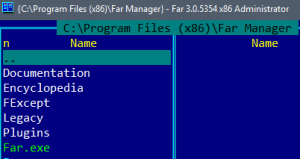
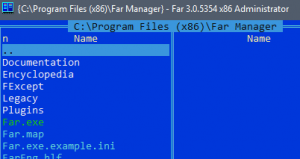
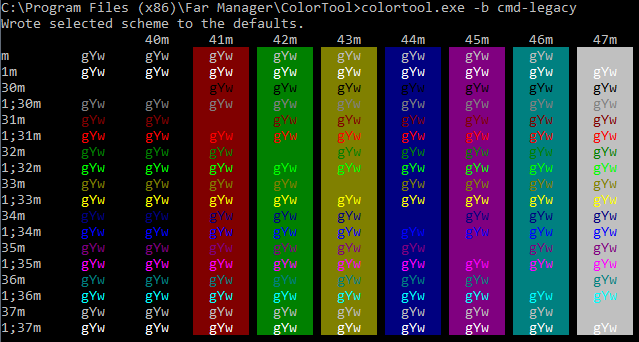
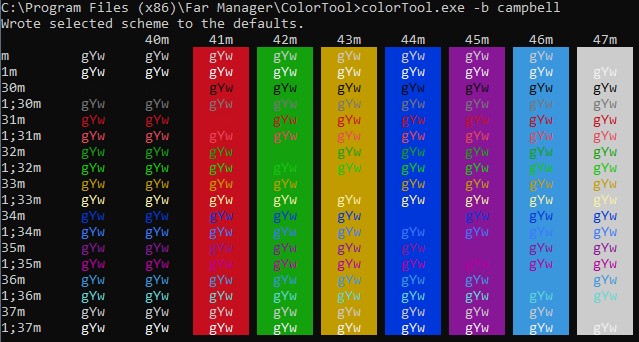
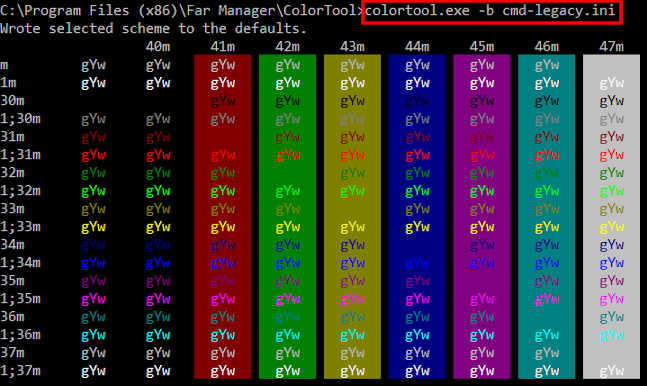
 Посоветуйте компонент для создания файлового менеджера
Посоветуйте компонент для создания файлового менеджера